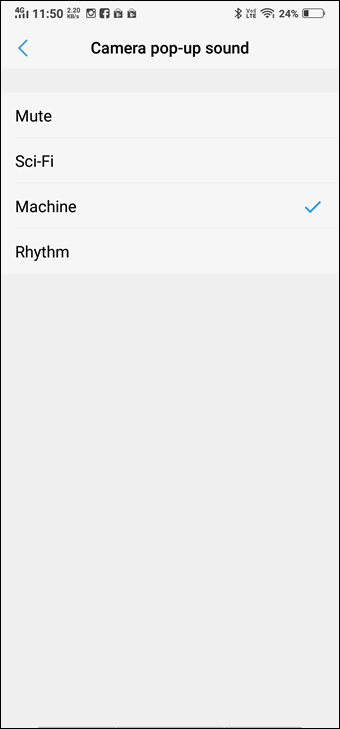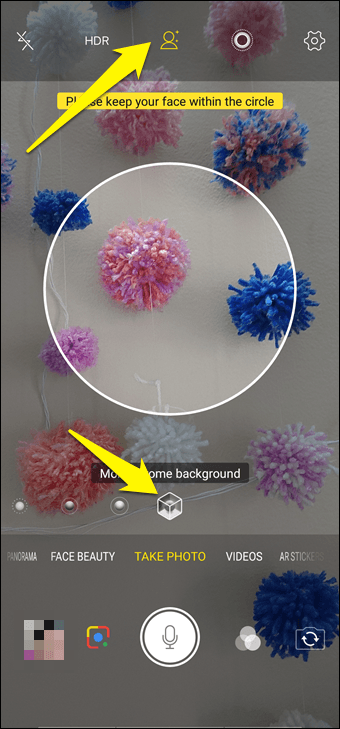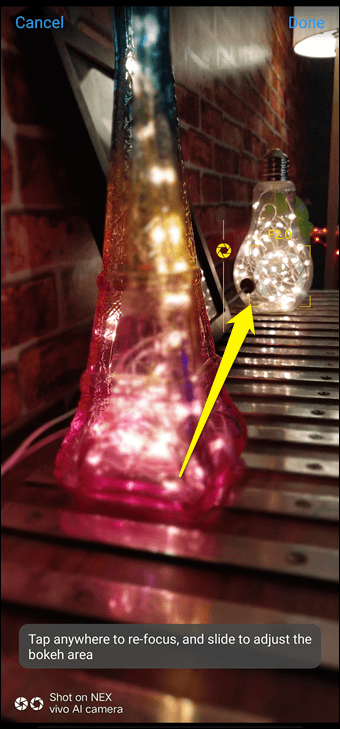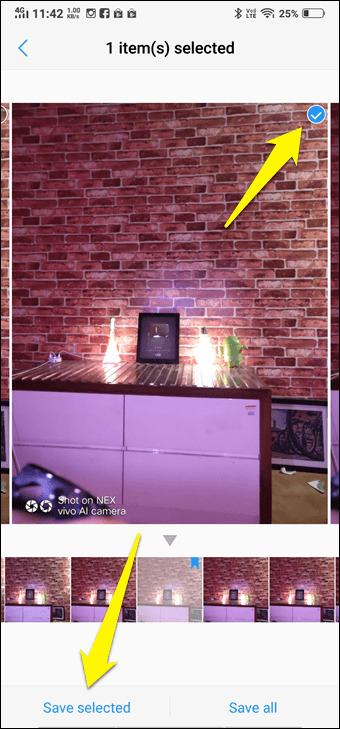Con su cámara pop-up selfie, el Vivo Nex seguramente se ve muy futurista. Sin embargo, tener una cámara que se ve increíble y liberar todo su potencial son dos historias diferentes.
Bajo el capó, el Vivo Nex esconde mucho software y no hace falta decir que ayudan a completar el círculo para conseguir imágenes perfectas.
¿Suena interesante? Bueno, ¡vamos a echarles un vistazo!
Tabla de contenidos
- 1 1. Cambiar el sonido de la cámara emergente
- 2 2. Selectos monocromáticos
- 3 3. 3. Reenfoque de la imagen borrosa en el modo de retrato
- 4 4. Modo de disparo continuo
- 5 5. 5. Separar los puntos de enfoque y de exposición
- 6 6. Identificar usando la lente de Google
- 7 7. Tomar fotos en silencio
- 8 8. ¿Tocar, Voz o Selector de Palmas?
- 9 Picture Ready
1. Cambiar el sonido de la cámara emergente
Me gustan mucho los ' whirr' cuando aparece el tirador de autoservicio. Siento que le da el acabado perfecto a este innovador teléfono. Pero al final del día, no hay dos humanos que piensen igual y si no te gusta el sonido predeterminado, puedes cambiarlo.
Puedes elegir entre tres efectos de sonido diferentes: ciencia ficción, máquina y ritmo;

Encontrará estas tres opciones en Ajustes; Sonido emergente de la cámara. Pensándolo bien, el tono de la máquina tampoco está mal.
2. Selectos monocromáticos
Como he dicho antes, la cámara de selección desplegable esconde una tonelada de características. Una de las características que me encantaba era el selfie monocromático.
Esta función de enfriamiento es similar a la función de pop de color en la que el fondo es monocromático, mientras que mantiene el color del sujeto. Sin embargo, está't habilitada por defecto.
Para activar esta función, diríjase al modo de selección y puntee en Tomar foto. Puntee en el icono con forma de hombre en la parte superior y seleccione la opción de selección de Monocromo.
Asegúrate de alinear tu cara dentro del círculo, sin embargo, recuerda que un primer plano apretado arruina el efecto;
Cool Tip : En un estado de ánimo para divertirse? Prueba la función de fotos en vivo la próxima vez que salgas con tus amigos.
3. 3. Reenfoque de la imagen borrosa en el modo de retrato
Cuando se trata del modo retrato, la Nex tiene un par de trucos bajo la manga. No sólo te permite ajustar el desenfoque del fondo en tiempo real, sino que también te permite hacer lo mismo mucho más tarde después de que se haya tomado la foto. Genial, ¿verdad? Y no se acaba ahí.
El Vivo Nex permite ajustar el desenfoque de fondo en tiempo real
Una vez que la foto ha sido tomada, puedes reenfocar el desenfoque. Sí, lo has leído bien. Por lo tanto, si quieres hacer el primer plano con un enfoque nítido en lugar del fondo, es completamente factible.
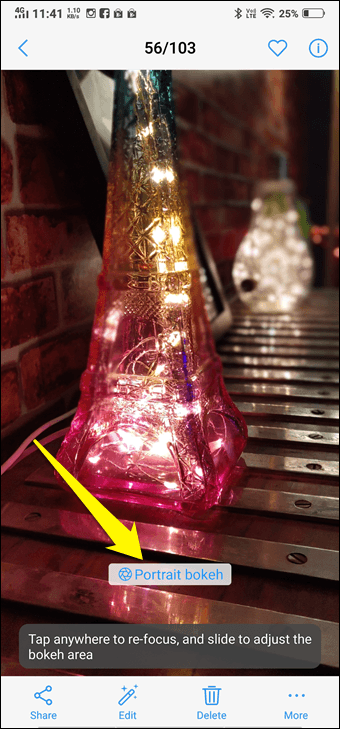
Abra la foto en Álbumes y puntee en el botón llamado Retrato bokeh. Simplemente puntee en el área donde quiere el desenfoque. Arrastre el control deslizante hacia arriba según su elección.
4. Modo de disparo continuo
El modo de disparo continuo de la Nex le permite capturar un montón de fotos en un abrir y cerrar de ojos. Además, también puedes elegir la mejor del lote y descartar el resto.
Sólo tienes que tocar la persiana y el resto del trabajo se hará por teléfono. Una vez hecho esto, diríjase a la aplicación Álbumes, abra la foto y toque el botón Seleccionar disparo continuo.
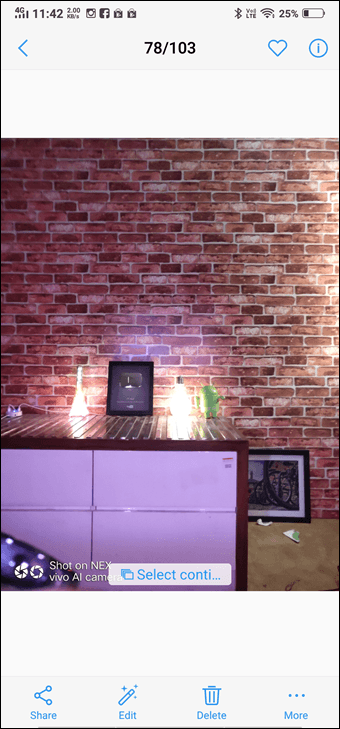
Ahora, elija el mejor del lote y pulse el botón Guardar lo seleccionado en la esquina inferior izquierda. Eso es todo.
5. 5. Separar los puntos de enfoque y de exposición
Contrariamente a lo que se cree, no es tan difícil conquistar el modo profesional de las cámaras de los teléfonos inteligentes. Juega con el ISO, el balance de blancos y la velocidad de obturación y serás recompensado con una foto mínimamente detallada.
Un truco genial del modo profesional es que te permite separar el punto focal y la exposición mientras tomas tus fotos. Este truco no sólo te permite afinar tus tomas, sino que también te ayuda a obtener una imagen bien compuesta.
Todo lo que tienes que hacer es tocar en la interfaz de la cámara y arrastrar el punto de enfoque sin levantar el dedo.
Consejo profesional : En el modo automático, toque largo en la interfaz de la cámara para bloquear el enfoque y la exposición.
6. Identificar usando la lente de Google
Otra ventaja de la cámara Vivo Nex es la integración con el Google Lens. Esta genial integración significa que no tendrás que abrir Google Assistant por separado si tienes que identificar un objeto o un texto.
Todo lo que tiene que hacer es tocar el icono de la Lente en la parte inferior y enfocar la cámara en el objeto. Además, si el objeto está disponible en línea en el mercado, la lente de Google mostrará el enlace de compra y si el objeto contiene texto, la lente lo identificará. Muy bien.
Consejo profesional : Si estás viajando puedes usar esta característica para reconocer el texto en carteles y vallas publicitarias.
7. Tomar fotos en silencio
No me gusta mucho el sonido del botón del obturador. Sea cual sea el teléfono que uso, me esfuerzo por desactivar el sonido del obturador. Desafortunadamente, la mayoría de los teléfonos no tienen la opción de silenciar este sonido, pero afortunadamente el Nex lo hace.
Simplemente dirígete a Configuración y toca la opción de Sonido.
8. ¿Tocar, Voz o Selector de Palmas?
Sin duda, el sensor de huellas dactilares en pantalla tiene su propio nivel de frescura. Sólo tienes que desbloquear el teléfono y el sensor desaparece. Pero (y hay' siempre hay un pero) el sensor de huellas dactilares en pantalla también tiene su propio conjunto de problemas.
Por un lado, usted puede&aposicionar; no usar el sensor para capturar selectos. ¿Malas noticias? Bueno, no estamos de acuerdo.
La Nex viene con un montón de opciones alternativas que le permiten capturar momentos sin tener que depender del botón del obturador convencional. Todo lo que tiene que hacer es activar los ajustes necesarios. Una vez hecho esto, podrás capturar los selectos a través de la voz o los gestos de la palma de la mano.
Para ello, vaya al menú de configuración y puntee en cualquiera de las opciones dadas.